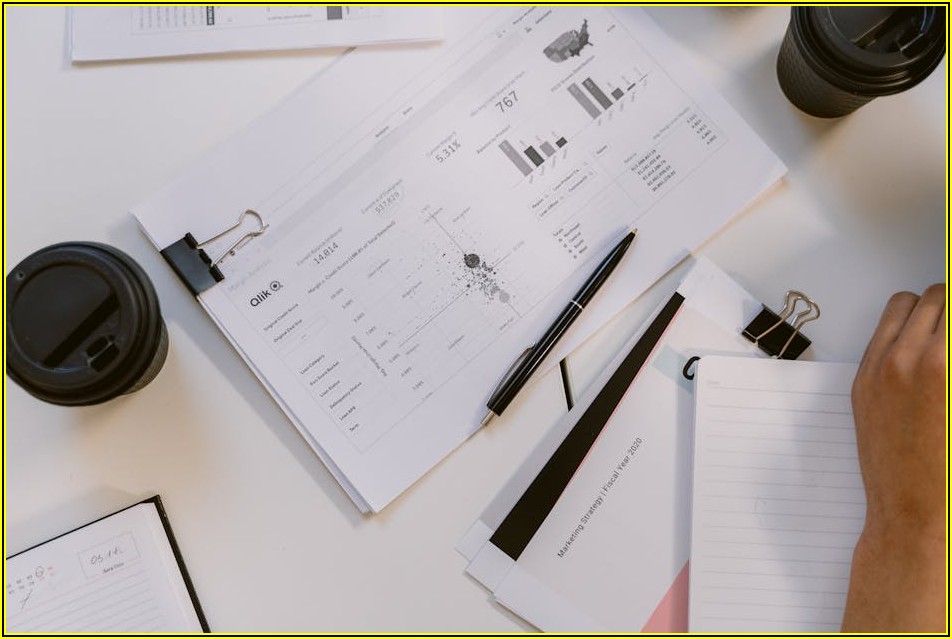언제 어디서든 끊김 없이 인터넷을 사용하고 싶으신가요? 무선 인터넷 속도가 답답하게 느껴진다면, 그 원인을 파악하고 개선할 수 있습니다. 단순히 공유기만 바꾼다고 해결되는 문제가 아닐 수도 있습니다. 이 글에서는 무선 인터넷 연결의 속도를 최대한 끌어올리고, 더욱 안정적으로 유지하기 위한 실용적인 팁들을 알려드립니다. 지금부터 여러분의 무선 인터넷 환경을 최적화하는 여정을 함께 시작해봅시다.
핵심 요약
✅ 공유기의 최적 위치는 집 중앙, 장애물이 없는 곳입니다.
✅ 2.4GHz와 5GHz 대역을 적절히 활용하고 채널 간섭을 줄여야 합니다.
✅ 최신 무선 표준(Wi-Fi 6 등) 지원 공유기는 성능 향상에 기여합니다.
✅ 스마트 기기뿐만 아니라 연결된 모든 장치의 펌웨어를 최신 상태로 유지하세요.
✅ 외부 침입을 막기 위한 강력한 와이파이 비밀번호 설정은 필수입니다.
최적의 무선 인터넷 환경을 위한 공유기 위치와 설정
가정에서 무선 인터넷을 사용할 때 가장 먼저 마주하는 난관은 바로 공유기의 위치와 설정입니다. 보이지 않는 곳에 숨겨두거나, 장애물이 많은 곳에 두면 와이파이 신호가 약해져 속도 저하의 원인이 될 수 있습니다. 또한, 공유기의 기본적인 설정만으로도 상당한 속도 향상을 경험할 수 있습니다. 우리 집 와이파이의 성능을 제대로 이끌어내기 위한 첫걸음을 함께 내딛어 봅시다.
공유기 위치 선정의 중요성
우리 집 와이파이의 ‘심장’이라 할 수 있는 공유기는 그 위치가 신호의 도달 거리와 세기에 직접적인 영향을 미칩니다. 두꺼운 벽이나 금속 재질의 가구, 수족관 등은 와이파이 신호를 흡수하거나 반사시켜 범위를 좁히고 속도를 떨어뜨립니다. 또한, 전자레인지, 블루투스 스피커와 같은 다른 전자기기 역시 와이파이와 동일한 주파수 대역을 사용하는 경우 간섭을 일으킬 수 있습니다. 따라서 공유기는 집의 중앙에 위치시키고, 장애물이 적으며 다른 전자기기와의 거리를 최대한 확보하는 것이 이상적입니다. 특히 여러 층으로 된 주택이라면 각 층의 중앙 부분에 공유기를 배치하는 것이 좋습니다.
기본적인 공유기 설정 변경으로 속도 높이기
공유기 설정 페이지에 접속하여 몇 가지 설정을 변경하는 것만으로도 체감 속도를 크게 개선할 수 있습니다. 첫째, 와이파이 채널 설정입니다. 많은 공유기가 기본적으로 자동 채널 설정을 사용하지만, 주변 와이파이 신호와의 충돌로 인해 속도가 저하될 수 있습니다. 와이파이 분석기 앱 등을 활용하여 현재 가장 덜 혼잡한 채널을 찾아 수동으로 설정해주는 것이 좋습니다. 둘째, 2.4GHz와 5GHz 대역을 구분하여 사용하는 것입니다. 2.4GHz는 넓은 범위를 커버하지만 속도가 느리고 간섭이 많으며, 5GHz는 속도가 빠르지만 도달 거리가 짧습니다. 따라서 거리가 가까운 기기에는 5GHz를, 먼 기기에는 2.4GHz를 연결하는 등 용도에 맞게 활용하는 것이 효율적입니다.
| 항목 | 내용 |
|---|---|
| 공유기 최적 위치 | 집 중앙, 장애물 적은 개방된 공간, 다른 전자기기와 거리 확보 |
| 피해야 할 장소 | 두꺼운 벽, 금속 가구, 수족관, 전자레인지 등 전자기기 주변 |
| 주요 설정 변경 | 와이파이 채널 수동 설정, 2.4GHz/5GHz 대역 구분 사용 |
| 채널 선택 기준 | 와이파이 분석기 활용, 사용량 적은 채널 선택 |
| 대역별 장단점 | 2.4GHz: 넓은 범위, 느린 속도 / 5GHz: 빠른 속도, 짧은 범위 |
최신 기술 활용과 장비 점검으로 속도와 안정성 확보
시간이 지남에 따라 기술은 발전하고, 이에 맞춰 장비도 업그레이드해야 최적의 성능을 유지할 수 있습니다. 특히 무선 인터넷 환경은 사용하는 기기들의 성능과 최신 기술 지원 여부에 따라 속도 차이가 크게 발생할 수 있습니다. 지금부터 여러분의 와이파이 환경을 더욱 강력하고 안정적으로 만들기 위한 구체적인 방법들을 알아보겠습니다.
최신 무선 규격 및 기기 사용의 이점
우리가 사용하는 스마트폰, 노트북, 태블릿 등의 무선 네트워크 칩셋과 공유기는 모두 특정 무선 규격(Wi-Fi 표준)을 따릅니다. 대표적으로 Wi-Fi 4(802.11n), Wi-Fi 5(802.11ac), 그리고 최신 Wi-Fi 6(802.11ax) 등이 있습니다. 최신 규격일수록 더 빠른 속도를 지원하고, 다수의 기기가 동시에 연결되었을 때 효율성을 높이며, 전력 소모를 줄이는 등의 장점을 가집니다. 따라서 최신 규격을 지원하는 공유기로 교체하고, 사용하는 기기들 역시 최신 규격을 지원한다면 무선 인터넷의 속도와 안정성을 한 단계 끌어올릴 수 있습니다. 단, 공유기만 최신 규격이라고 해서 성능이 발휘되는 것은 아니며, 연결된 기기들도 해당 규격을 지원해야 합니다.
공유기 펌웨어 업데이트와 노후 장비 교체의 필요성
많은 사용자들이 간과하는 부분 중 하나가 공유기 펌웨어 업데이트입니다. 공유기 제조사들은 보안 취약점을 개선하고, 네트워크 성능을 최적화하며, 새로운 기능을 추가하기 위해 주기적으로 펌웨어 업데이트를 제공합니다. 이 업데이트를 적용하면 공유기의 성능이 향상되고, 보안이 강화되어 더욱 안정적인 무선 인터넷 환경을 구축할 수 있습니다. 또한, 공유기의 수명이 다하거나 성능이 저하되었다면, 최신 기술을 지원하는 새 공유기로 교체하는 것이 장기적으로 볼 때 더 나은 선택이 될 수 있습니다. 5~7년 이상 사용한 공유기는 최신 규격을 지원하지 않거나 제 성능을 발휘하지 못할 가능성이 높으므로 교체를 고려하는 것이 좋습니다.
| 항목 | 내용 |
|---|---|
| 무선 규격 | Wi-Fi 4 (802.11n), Wi-Fi 5 (802.11ac), Wi-Fi 6 (802.11ax) |
| 최신 규격의 장점 | 더 빠른 속도, 다중 기기 효율성 증대, 전력 소모 감소 |
| 공유기 교체 주기 | 5~7년 이상 사용 시 성능 저하 가능성, 최신 규격 지원 여부 확인 |
| 펌웨어 업데이트 중요성 | 보안 강화, 성능 최적화, 기능 추가 |
| 업데이트 확인 방법 | 공유기 관리자 페이지 또는 제조사 웹사이트 참조 |
무선 인터넷 간섭 줄이기와 네트워크 보안 강화
우리 주변에는 와이파이 신호에 영향을 줄 수 있는 다양한 요인들이 존재합니다. 또한, 무분별한 네트워크 사용은 보안에 취약점을 만들 수 있습니다. 이러한 간섭 요소를 최소화하고 강력한 보안 체계를 구축하는 것은 안정적이고 안전한 무선 인터넷 사용을 위해 필수적입니다. 지금부터 우리 집 와이파이의 ‘깨끗한’ 환경을 만드는 방법들을 알아보겠습니다.
주변 전자기기 및 와이파이 간섭 최소화
앞서 언급했듯, 전자레인지, 블루투스 장치, 무선 전화기 등은 2.4GHz 대역에서 와이파이와 충돌을 일으킬 수 있습니다. 이러한 기기들을 사용할 때는 와이파이 연결이 불안정해질 수 있으므로, 가능하면 사용 빈도를 줄이거나 공유기와 멀리 떨어진 곳에서 사용하는 것이 좋습니다. 또한, 밀집된 아파트 단지나 오피스텔에서는 이웃의 와이파이 신호와 채널이 겹쳐 간섭이 발생하기 쉽습니다. 와이파이 분석기 앱을 사용하여 주변 와이파이 채널 사용 현황을 파악하고, 가장 덜 혼잡한 채널로 공유기 설정을 변경하면 간섭을 크게 줄여 안정적인 연결을 확보할 수 있습니다. 5GHz 대역은 2.4GHz보다 간섭이 적지만, 벽과 같은 장애물 투과 능력이 떨어지므로 사용 환경에 맞게 선택해야 합니다.
안전한 와이파이 사용을 위한 보안 설정
누구나 쉽게 접속할 수 있는 와이파이는 보안에 매우 취약합니다. 강력한 와이파이 비밀번호 설정은 기본적인 보안 수칙입니다. 추측하기 쉬운 비밀번호(예: 1234, admin, 비밀번호) 대신, 영문 대소문자, 숫자, 특수문자를 조합하여 8자리 이상의 복잡한 비밀번호를 사용하는 것이 좋습니다. 또한, 공유기 관리자 페이지의 기본 비밀번호도 반드시 변경해야 합니다. 이를 통해 외부에서 공유기 설정에 접근하여 악의적인 변경을 하는 것을 방지할 수 있습니다. 가능하면 WPA2 또는 WPA3와 같은 최신 보안 프로토콜을 사용하고, 게스트 네트워크 기능을 활용하여 방문객에게는 별도의 네트워크를 제공하는 것도 보안 강화에 도움이 됩니다.
| 항목 | 내용 |
|---|---|
| 간섭 유발 장치 | 전자레인지, 블루투스 스피커, 무선 전화기 등 |
| 간섭 최소화 방법 | 사용 빈도 조절, 공유기와 거리 확보, 5GHz 대역 활용 |
| 이웃 와이파이 간섭 | 와이파이 분석기 활용, 채널 수동 설정 |
| 강력한 비밀번호 | 영문 대소문자, 숫자, 특수문자 조합 8자리 이상 |
| 추가 보안 설정 | 관리자 페이지 비밀번호 변경, WPA2/WPA3 보안 프로토콜 사용, 게스트 네트워크 활용 |
네트워크 확장과 효율적인 트래픽 관리
집이 넓거나, 많은 수의 스마트 기기를 사용하고 있다면 공유기 하나로는 모든 공간을 커버하기 어려울 수 있습니다. 또한, 동시에 여러 사용자가 인터넷을 사용하면 속도 저하를 경험하기 쉽습니다. 이럴 때 사용할 수 있는 네트워크 확장 방법과 효율적인 트래픽 관리 기법을 알아보겠습니다. 이를 통해 우리 집 전체의 무선 인터넷 환경을 더욱 쾌적하게 만들 수 있습니다.
무선 확장기 및 메시(Mesh) 와이파이 시스템 활용
무선 인터넷 신호가 닿지 않는 ‘음영 지역’은 답답함의 주범입니다. 이러한 문제를 해결하기 위해 무선 확장기(Wi-Fi Extender)나 메시(Mesh) 와이파이 시스템을 활용할 수 있습니다. 무선 확장기는 공유기의 신호를 받아 증폭시켜 더 넓은 범위로 와이파이를 전달하는 장치입니다. 설치가 간편하다는 장점이 있지만, 신호 증폭 과정에서 속도 손실이 발생할 수 있습니다. 반면, 메시 와이파이 시스템은 여러 개의 ‘노드(Node)’가 하나의 네트워크를 형성하여 집 전체에 끊김 없는 와이파이 신호를 제공합니다. 기기가 여러 노드 사이를 이동할 때도 자동으로 최적의 신호를 찾아 연결해주므로, 속도와 안정성 면에서 더 우수한 성능을 보여줍니다. 넓은 공간이나 여러 층의 주택에 특히 효과적입니다.
네트워크 트래픽 관리 및 대역폭 확보
모든 인터넷 트래픽이 동일한 중요도를 갖는 것은 아닙니다. 사용하지 않는 기기나 불필요한 백그라운드 통신은 귀중한 네트워크 대역폭을 낭비하게 됩니다. 우선, 사용하지 않는 스마트 기기(스마트 TV, IoT 기기 등)의 와이파이 연결을 해제하거나 전원을 꺼두는 것이 좋습니다. 또한, 클라우드 동기화, 자동 업데이트 등 백그라운드에서 대량의 데이터를 사용하는 프로그램이 있다면, 해당 프로그램의 설정을 조정하거나 특정 시간에만 동기화되도록 설정하여 네트워크 부하를 줄일 수 있습니다. 일부 공유기는 ‘QoS(Quality of Service)’ 기능을 제공하는데, 이를 통해 특정 기기나 서비스(예: 온라인 게임, 영상 스트리밍)에 우선순위를 부여하여 끊김 없는 사용 경험을 확보할 수 있습니다. 불필요한 대역폭 사용을 줄이는 것만으로도 체감 속도를 높이는 데 큰 도움이 됩니다.
| 항목 | 내용 |
|---|---|
| 음영 지역 해소 방법 | 무선 확장기, 메시 와이파이 시스템 |
| 무선 확장기 특징 | 설치 간편, 신호 증폭, 속도 손실 가능성 |
| 메시 와이파이 특징 | 하나의 네트워크 형성, 집 전체 커버리지, 끊김 없는 로밍 |
| 트래픽 관리 방법 | 불필요한 기기 연결 해제, 백그라운드 통신 설정 조정 |
| QoS (Quality of Service) | 특정 기기/서비스에 우선순위 부여, 안정적인 통신 보장 |
자주 묻는 질문(Q&A)
Q1: 무선 인터넷 속도가 갑자기 느려졌는데, 가장 먼저 확인해야 할 것은 무엇인가요?
A1: 가장 먼저 공유기를 재부팅해보세요. 일시적인 오류나 과부하로 인해 속도가 느려졌을 수 있습니다. 또한, 인터넷 회선 사업자 측에 문제가 없는지 확인하는 것도 중요합니다.
Q2: 2.4GHz와 5GHz 와이파이 대역, 어떤 것을 선택해야 하나요?
A2: 2.4GHz 대역은 도달 거리가 길어 집 전체에 안정적으로 신호를 전달하는 데 유리하지만 속도가 느립니다. 5GHz 대역은 속도가 빠르지만 도달 거리가 짧으므로, 기기와의 거리가 가깝거나 빠른 속도가 필요할 때 사용하는 것이 좋습니다.
Q3: 공유기 위치를 어디에 두는 것이 가장 좋나요?
A3: 공유기는 집의 중앙, 개방된 공간에 두는 것이 가장 좋습니다. 콘크리트 벽이나 금속 장애물, 전자레인지와 같은 전자기기 주변은 신호 간섭을 일으킬 수 있으므로 피하는 것이 좋습니다.
Q4: 와이파이 비밀번호를 설정하는 것이 왜 중요한가요?
A4: 와이파이 비밀번호를 설정하지 않으면 이웃이나 외부인이 여러분의 네트워크에 무단으로 접속하여 인터넷 속도를 느리게 만들거나 개인 정보 유출의 위험이 있습니다. 강력한 비밀번호 설정은 필수입니다.
Q5: 와이파이 채널 간섭이란 무엇이며, 어떻게 해결할 수 있나요?
A5: 주변 와이파이 신호와 동일한 채널을 사용하면 간섭이 발생하여 속도가 느려집니다. 와이파이 분석기 앱을 활용하여 사용량이 적은 채널을 찾아 공유기 설정을 변경하면 간섭을 줄일 수 있습니다.